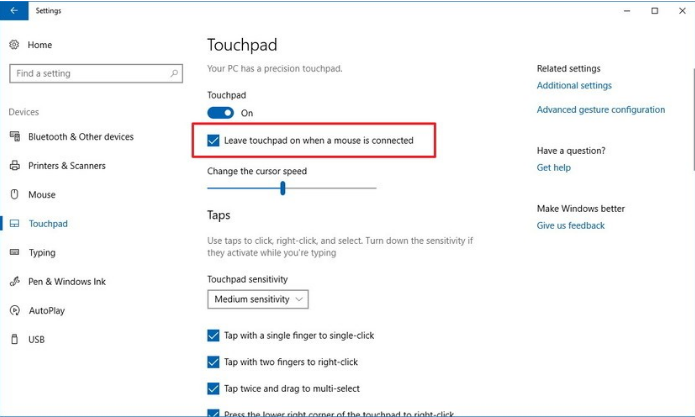غیر فعال کردن تاچ پد لپ تاپ زمانی که ماوس متصل می شود
چگونه تاچ پد لپ تاپ را غیر فعال کنیم ؟ در این آموزش از فرازسافت مراحل غیر فعال کردن تاچ پد لپ تاپ را به شما یاد خواهیم داد.
غیر فعال کردن touchpad لپ تاپ زمانی که ماوس متصل می شود
در ویندوز ۱۰ تاچ پدها نه تنها مکانیزمی را برای هدایت کردن رابطه کاربری ارائه می دهند، بلکه با گذشت سال ها بهبود یافته و تغییرات کلی در آن به وجود آمده است که و شما می توانید با استفاده از آن ها ژست های حرکتی برای انجام سریع کارها استفاده کنید. با این حال حتی با وجود این همه تغییرات بسیاری از کاربران هستند که همچنان کار با ماوس های سنتی را ترجیح می دهند. خوشبختانه ویندوز ۱۰ در هنگام اتصال موس می تواند به صورت خودکار تاچ پد لپ تاپ را غیر فعال کند.
هر چند که شما می توانید صفحه لمسی را به صورت کامل غیر فعال کنید، اما اگر ترجیح می دهید از ماوس استفاده کنید، شما می توانید تنها با چند کلیک ساده در ویندوز ۱۰ دستگاه خود را به صورتی تنظیم کنید تا تنها زمانی که یک ماوس USB یا بلوتوث به آن متصل باشد، تاپ إن غیر فعال گردد. با استفاده از این ویژگی شما می توانید هنگامی که ماوس خود را به همراه ندارید، از تاچ پد دستگاه بدون اعمال هیچ تغییر در تنظیمات از آن استفاده کنید. به همین منظور در این مقاله آموزشی از فرازسافت نحوه غیر فعال کردن تاچ پد لپ تاپ را زمانی که موس به آن متصل می شود را آموزش خواهیم داد. پس در ادامه با ما همراه باشید.
نحوه غیر فعال کردن تاچ پد لپ تاپ هنگام اتصال ماوس
دو روش برای غیر فعال کردن صفحه لمسی لپ تاپ وجود دارد که در ادامه شما را با آن ها آشنا خواهیم ساخت.
با استفاده از تنظیمات (Settings)
ابتدا برنامه Settings را باز کرده و بر روی Devices کلیک کنید. سپس در منو سمت چپ گزینه Touchpad را انتخاب کنید. در نهایت در بخش Touchpad، گزینه Leave touchpad on when a mouse is connected را فعال کنید. با اعمال این تغییرات تاچ پد لپ تاپ شما غیرفعال خواهد شد تا زمانی که ماوس خود را قطع کنید.